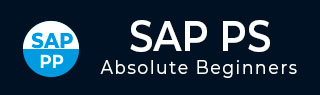
- SAP PS 教程
- SAP PS - 首页
- SAP PS - 概述
- 与 ERP 模块的集成
- 组织结构元素
- SAP PS - 货币
- SAP PS - 什么是项目?
- SAP PS - 定义特殊字符
- SAP PS - 状态概况
- SAP PS - 选择概况
- SAP PS - 项目概况
- SAP PS - 结算概况
- SAP PS - 网络概况
- SAP PS - 网络类型
- 工作中心的负责人
- 维护活动控制键
- SAP PS - 访问控制列表
- SAP PS - 成本构成要素
- SAP PS - 执行服务概况
- SAP PS - 预算管理
- 预算编号范围
- SAP PS - 收入和收益
- SAP PS - 日期
- WBS 调度参数
- SAP PS - 物料
- SAP PS - 版本
- SAP PS - 项目信息系统
- SAP PS - 顾问职责
- SAP PS - 有用资源
- SAP PS - 问题与解答
- SAP PS - 快速指南
- SAP PS - 有用资源
- SAP PS - 讨论
组织结构和元素
当项目启动时,它首先从项目结构的定义和分类开始,这需要将其与组织中现有的企业结构保持一致。
项目系统本身没有组织结构,我们需要通过在不同的 ERP R/3 模块中分配组织元素来将结构整合到企业结构中。这些组织元素允许项目系统正确维护和获取数据。
组织结构由各种元素组成,这些元素必须作为项目结构的一部分创建。以下是组织元素:
公司代码
在 SAP FI 中,一家公司可以包含多个代码,但它充当一个单一单位,可用于提供财务报表。公司代码是组织中可以生成财务报表(损益表等)的最小单位。
要创建、编辑和删除公司代码,请按照以下步骤操作:
步骤 1 - 展开企业结构→定义→财务会计→编辑、复制、删除、检查公司代码。
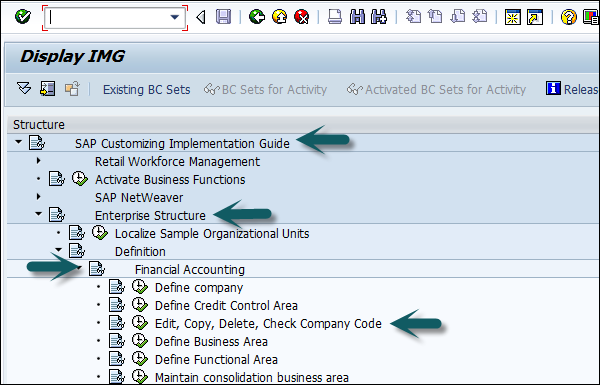
步骤 2 - 将打开一个新窗口。您可以通过选择这两个选项来创建新的公司代码。
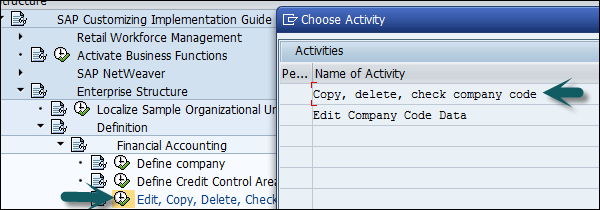
复制、删除和检查公司代码选项允许您自动复制所有配置和表格。
步骤 3 - 如果您选择编辑公司代码,您将看到以下窗口
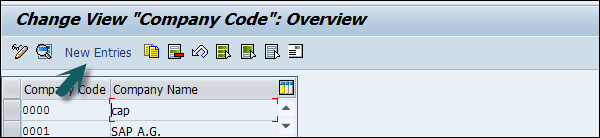
步骤 4 - 点击新建条目并更新代码详细信息。
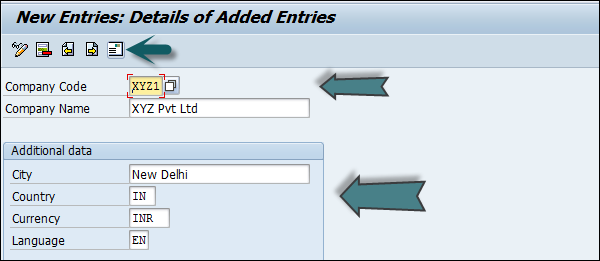
步骤 5 - 您可以点击地址按钮并更新如下所示的字段。更新地址字段后,点击保存按钮。
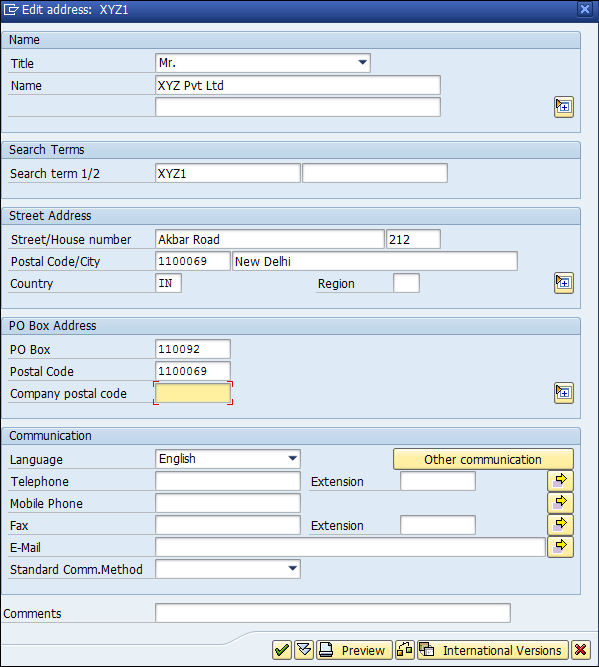
创建业务领域
业务领域用于区分来自公司不同业务线的交易。
示例
有一家大型公司 XYZ,它经营着多个业务。假设它有三个不同的领域,如制造、营销和销售。
现在您有两个选项:
- 首先是创建不同的公司代码
- 另一个选项是将这些业务线中的每一个都创建为业务领域。
在这种情况下使用业务领域的益处:
如果其他公司代码需要相同的领域,您可以使用这些业务领域。
如果使用业务领域,则易于配置,因为您只需要将其附加到公司代码,而业务领域中的其他详细信息将自动附加。
通过在控制中使用业务领域,您可以为业务领域创建损益表、资产负债表等。因此,这在一些公司中用于管理会计。
注意 - 业务领域用于控制,而不是财务会计。
在 SAP FI 中创建新的业务领域
步骤 1 - 展开企业结构作为定义→财务会计→定义业务领域。
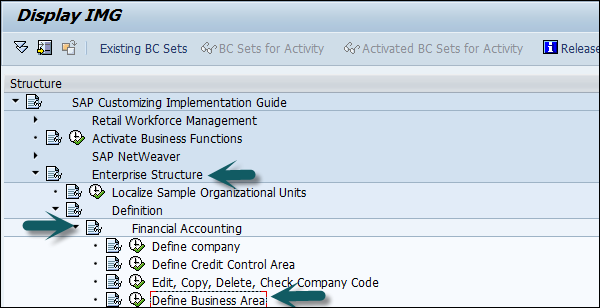
步骤 2 - 将打开一个新窗口。点击新建条目。

步骤 3 - 输入 4 位业务领域代码并保存配置。
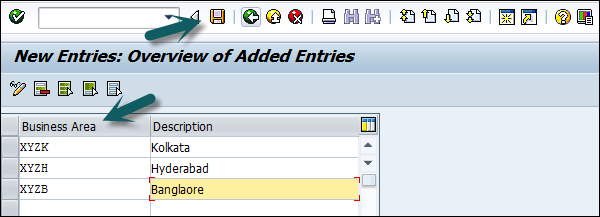
创建控制范围
组织中的控制范围定义为组织结构,成本会计、成本中心、利润中心用于定义控制范围。
步骤 1 - 要维护控制范围,请使用T 代码:OKKP或转到控制→一般控制→维护控制范围→维护控制范围。
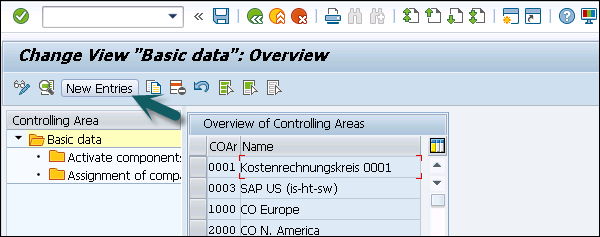
步骤 2 - 要创建控制范围,请点击新建条目。输入以下详细信息
- 控制范围名称
- 公司代码
- 货币设置
- 成本中心标准层次结构
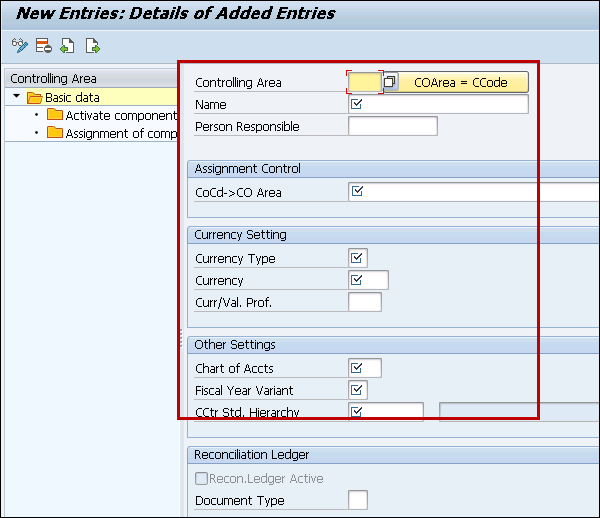
定义工厂
工厂是公司内发生活动的组织单位。工厂将生产商品并使商品可供公司使用。
以下步骤将引导您完成创建工厂的过程:
步骤 1 - 转到 IMG→企业结构→定义→物流常规。点击定义、复制、删除检查工厂图标或使用T 代码:OX10。
步骤 2 - 选择定义工厂以创建新的工厂。
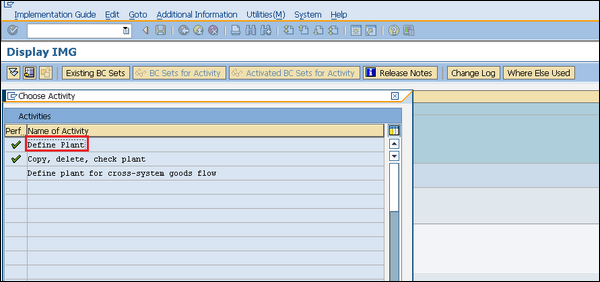
步骤 3 - 点击新建条目。
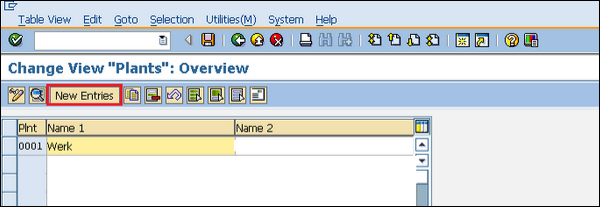
步骤 4 - 填写所有必要的详细信息,例如工厂名称,以及详细的信息,例如语言、门牌号、城市、国家/地区、区域、邮政编码。
步骤 5 - 点击保存图标。将创建一个新的工厂。
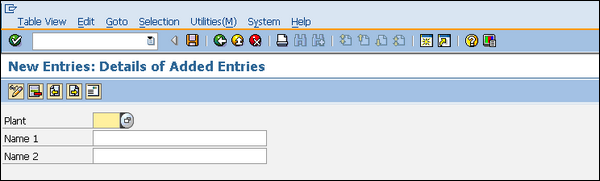
创建库存地点
库存地点是一个组织单位,它实际上区分了工厂中的不同物料库存。库存地点是实际存放库存的地方。工厂可以包含多个库存地点。特定库存地点的所有数据都存储在库存地点级别。
以下步骤将引导您完成创建库存地点的过程:
步骤 1 - 要创建库存地点,IMG→企业结构→定义→物料管理。点击维护库存地点选项或使用T 代码:OX09
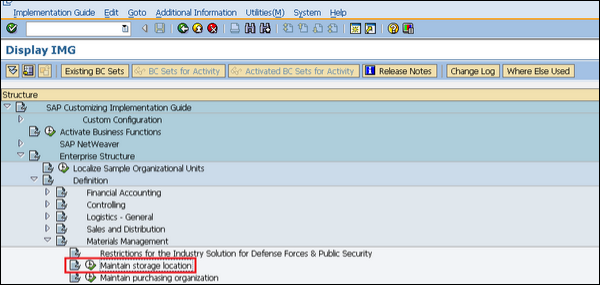
步骤 2 - 输入要为其创建库存地点的工厂名称。
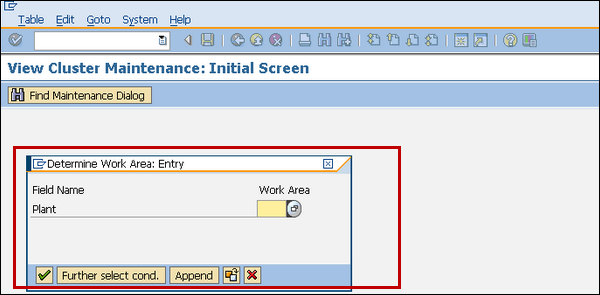
步骤 3 - 点击新建条目。
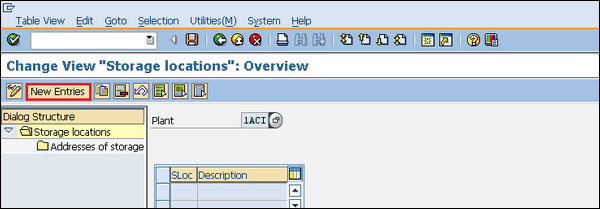
输入库存地点的名称以及库存地点的描述。
填写所需信息后,点击保存图标。将创建一个新的库存地点。